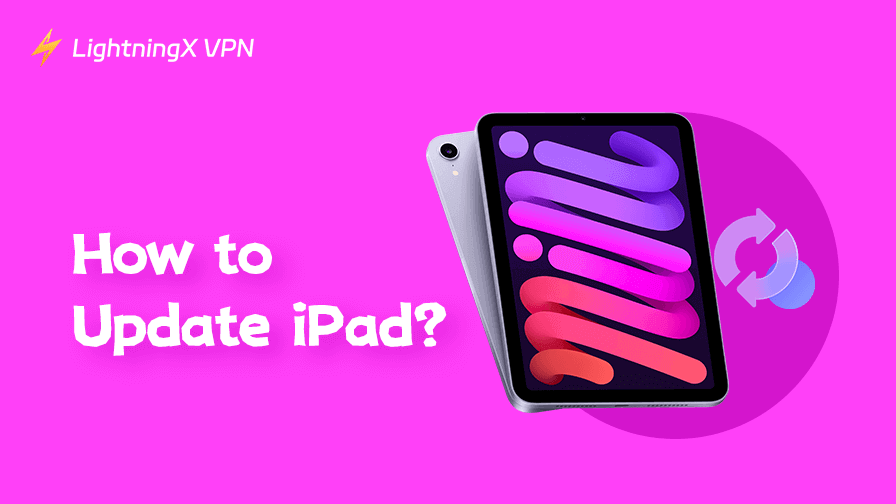iPadのアップデート方法を学ぶことは、パフォーマンス向上、セキュリティ強化、新機能獲得の鍵です。適切な注意を払えば、手順は簡単で安全です。本ガイドでは、自動更新の設定、ワイヤレスでのiPad更新、コンピュータからのiPad更新について順を追って説明します。
iPad更新が重要な理由
iPadの健全性を維持するにはアップデートが必須であり、任意のプロセスではありません。その理由は以下の通りです:
- セキュリティ強化:各アップデートは脆弱性を修正し、個人データを保護します。
- 新機能:Appleはデザイン更新、新ツール、アプリを提供します。
- パフォーマンス向上:速度とバッテリー効率はアップデートで頻繁に改善されます。
- バグ修正:アプリのクラッシュやその他のソフトウェア問題が修正されます。
更新を遅らせると、最終的にiPadのパフォーマンスが低下し、攻撃を受けやすくなる可能性があります。
関連記事:iOS 26の新機能(2025年):Apple最新アップデート
iPad更新前の準備
更新を開始する前に、以下の準備が重要です:
- 互換性の確認:お使いのiPadが最新版iPadOSに対応していることを確認してください。
- iPadのバックアップ:iCloudを使用するか、コンピュータに接続してバックアップを作成します。これにより、問題が発生した場合でも写真、ファイル、アプリが保護されます。
- iPadの充電:バッテリー残量が50%以上あることを確認してください。可能であれば、更新中は充電器に接続したままにしておくのが理想的です。iPad 充電できない場合は、ガイドをご確認ください。
- ストレージ容量の確保:アップデートには十分な空き容量が必要です。不要なファイルやアプリを削除してください。
- 安定したWi-Fi接続:信頼性の高いインターネット接続で中断を防ぎます。
iPadをワイヤレスで更新する方法(Wi-Fi接続時)
コンピュータが不要なため、最も一般的な方法です。
手順ガイド:
- iPadを安定したWi-Fiネットワークに接続します。
- iPadを充電器に接続します。
- ホーム画面から設定を開きます。
- 一般をタップします。
- ソフトウェア・アップデートをタップします。
- iPadが利用可能なアップデートを確認するまで待ちます。
- アップデートが利用可能な場合、ダウンロードしてインストールをタップします。
- 求められたらパスコードを入力します。
- Appleの利用規約を読み、同意します。
- アップデートがダウンロードされ、iPadが再起動してアップデートをインストールします。
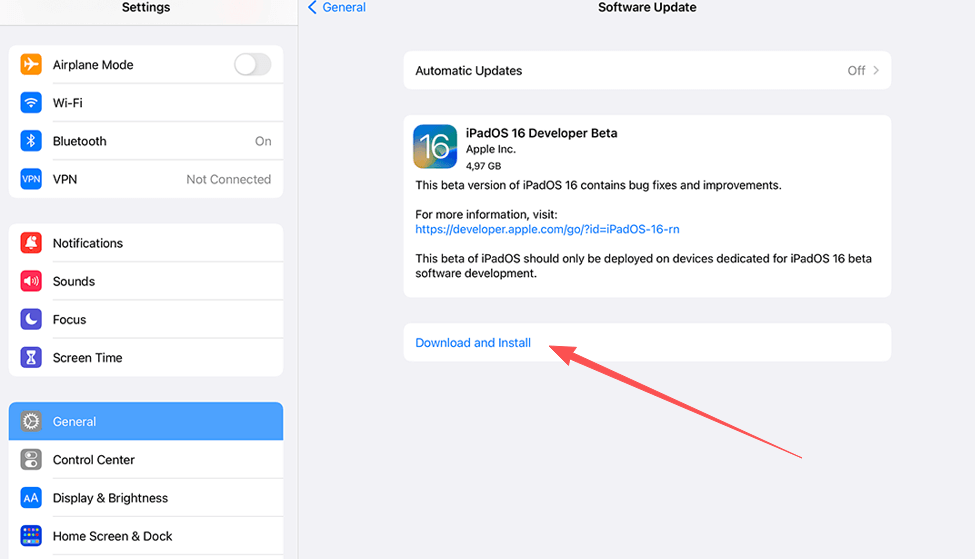
ヒント:
- ダウンロードが遅い場合は、別のWi-Fiネットワークに切り替えてみてください。
- バッテリーが切れた場合でも充電器を外さず、更新が完了するまでお待ちください。
iPadで自動更新を設定する方法
手動で更新を確認したくない場合は、自動更新が便利です。
- 設定を開きます。
- 一般 > ソフトウェア・アップデート に移動します。
- 自動アップデート をタップします。
- iPadOS アップデートのダウンロード と iPadOS アップデートのインストール の両方をオンにします。
これらの設定を完了すると、充電中かつWi-Fiに接続されている夜間、iPadが自動的に更新されます。
プロのアドバイス:自動更新を有効にすればiPadは常に最新の状態を保てますが、サイバーセキュリティ対策をおろそかにしないでください。公共Wi-Fiで頻繁に更新やブラウジングを行う場合は、VPNの使用をお勧めします。これにより、ネットワーク変動による更新失敗の可能性が低減され、プライバシー漏洩も防止されます。
強力な味方となるのがLightningX VPNです。AES-256-GCMやChaCha20-Poly1305といった強力な暗号化技術を採用し、ハッカーの盗聴やデータ漏洩から保護します。ゼロログポリシーにより、オンライン活動の追跡は不可能です。LightningX VPNはiPadに加え、Android、iOS、macOS、Windows、TV、Linux、Chromeなど、多数のプラットフォームやデバイスに対応しています。

コンピュータからiPad更新する方法
Wi-Fi経由の更新が失敗する場合や、より安定した接続を好む場合、コンピュータ経由での更新が非常に有用です。
方法1: Mac(macOS Catalina以降)でiPadを更新する
- USBケーブルでiPadをMacに接続します。
- DockからFinderを開きます。
- サイドバーでiPadを選択します。
- 一般タブをクリックします。
- アップデートを確認をクリックします。
- アップデートが利用可能な場合、ダウンロードしてアップデートを選択します。
- 必要に応じてデバイスのパスコードを入力します。
- Finderがアップデートをインストールするまで待ちます。完了後、iPadが再起動します。
方法 2: iTunes を使用して iPad を更新する (Windows PC または古い macOS)
- 最新の iTunes がインストールされていることを確認してください。
- USB ケーブルで iPad をコンピュータに接続します。
- iTunes を開きます。
- 左上隅のデバイスアイコンをクリックします。
- 概要 タブに移動します。
- アップデートの確認 をクリックします。
- ダウンロードして更新 を選択します。
- 要求された場合はパスコードを入力します。
- 更新が完了するまで iPad を接続したままにします。
iPadが更新されない場合の対処法
更新中に問題が発生する場合があります。潜在的な問題に対する解決策を以下に示します:
- ストレージ不足:アプリや写真を削除するか、ファイルをiCloudに移動してください。
- 更新が「準備中」で止まる:iPadを再起動するか、iPadを初期化方法して再度お試しください。
- Wi-Fiの問題:ネットワークを切り替えるか、ルーターに近づいてください。
- コンピュータで更新が失敗した場合:Mac/PCを再起動し、ケーブルを再接続して再試行してください。
- それでも解決しない場合:FinderまたはiTunesを使用してiPadを復元してください(データが消去されるため、バックアップの準備が整っていることを確認してください)。
スムーズな更新のための追加のヒント
- 夜間更新を推奨:大規模な更新には時間がかかるため、就寝中に実行しましょう。
- Apple IDを手元に用意:一部の更新ではログイン認証が必要になる場合があります。Appleアカウントにログインできない場合は、Apple IDのパスワードをリセット方法ガイドをご確認ください。
- Apple公式サイトを確認:リリース日はサーバーが混雑する場合があります。数時間待つと処理がスムーズになることがあります。
よくある質問 – iPadのアップデート方法
Q1: iPadはどのくらいの頻度でアップデートすべきですか?
Appleが新バージョンをリリースするたびに、セキュリティのため定期的なアップデートが推奨されます。
Q2: アップデートにはどれくらい時間がかかりますか?
通常20~40分です。アップデートのサイズとインターネット速度によって異なります。
Q3: アップデート中にiPadは使えますか?
いいえ。インストールが開始されると、完了するまでiPadは使用できません。
Q4: アップデートでデータは消えますか?
いいえ、アップデートでデータが削除されることはありません。ただし、アップデート前には必ずバックアップを取ってください。
Q5: iPadをアップデートしない場合の影響は?
新機能を利用できなくなるリスクがあり、パフォーマンスの低下やセキュリティ上の問題が発生する可能性があります。
まとめ
iPadのアップデート方法を理解することは、デバイスを最高の状態で動作させるために重要です。無線アップデート、自動スケジュール、コンピュータ経由のアップデートなど、どの方法でも手順に従えば簡単です。アップデート前には必ずデータのバックアップ、デバイスの充電、安定した接続環境を確保してください。